Windows 10 es uno de los sistemas operativos más utilizados del mundo. Tras la mala acogida de Windows 8, Microsoft ofreció desde 2015 la actualización gratuita a Windows 10 a todos los usuarios que tuviesen Windows 7 y Windows 8/8.1. La acogida del último sistema operativo de Microsoft ha sido excelente y los usuarios, a grandes rasgos, están contentos con el sistema operativo.
Sin embargo, Windows 10 tiene multitud de secretos y trucos que muchas personas todavía no conocen. Cosas útiles y curiosas que, a pesar de llevar muchos años entre nosotros, no son ampliamente conocidas. Hoy os traemos una selección de ellas:
1. Historial del portapapeles de Windows 10
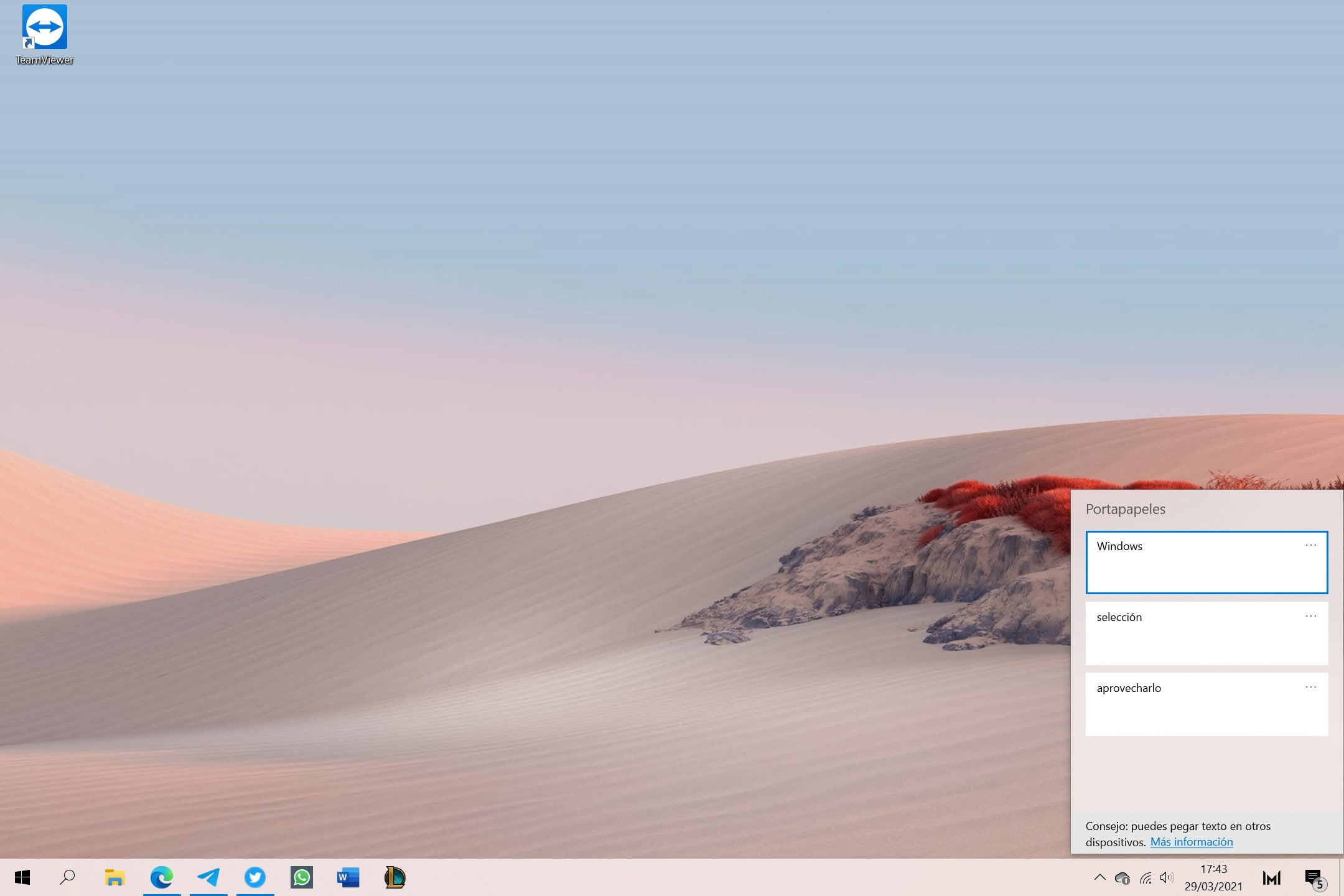
¿Cuántas veces habéis copiado algo para pegarlo en algún lugar y minutos u horas más tarde lo necesitáis otra vez pero ya no lo tenéis copiado? Se trata de un «problema» que en Windows 10 tiene una fácil solución: el historial del portapapeles.
Para acceder a él tan solo tenéis que hacer uso del atajo Windows + V. Se os abrirá el portapapeles tal y como veis en la imagen adjunta. Es una herramienta muy simple y efectiva. Basta con hacer clic en cualquiera de las opciones del historial para que ya esté inmediatamente de nuevo copiada en el portapapeles. ¡También sirve con imágenes!
2. Panel de emojis
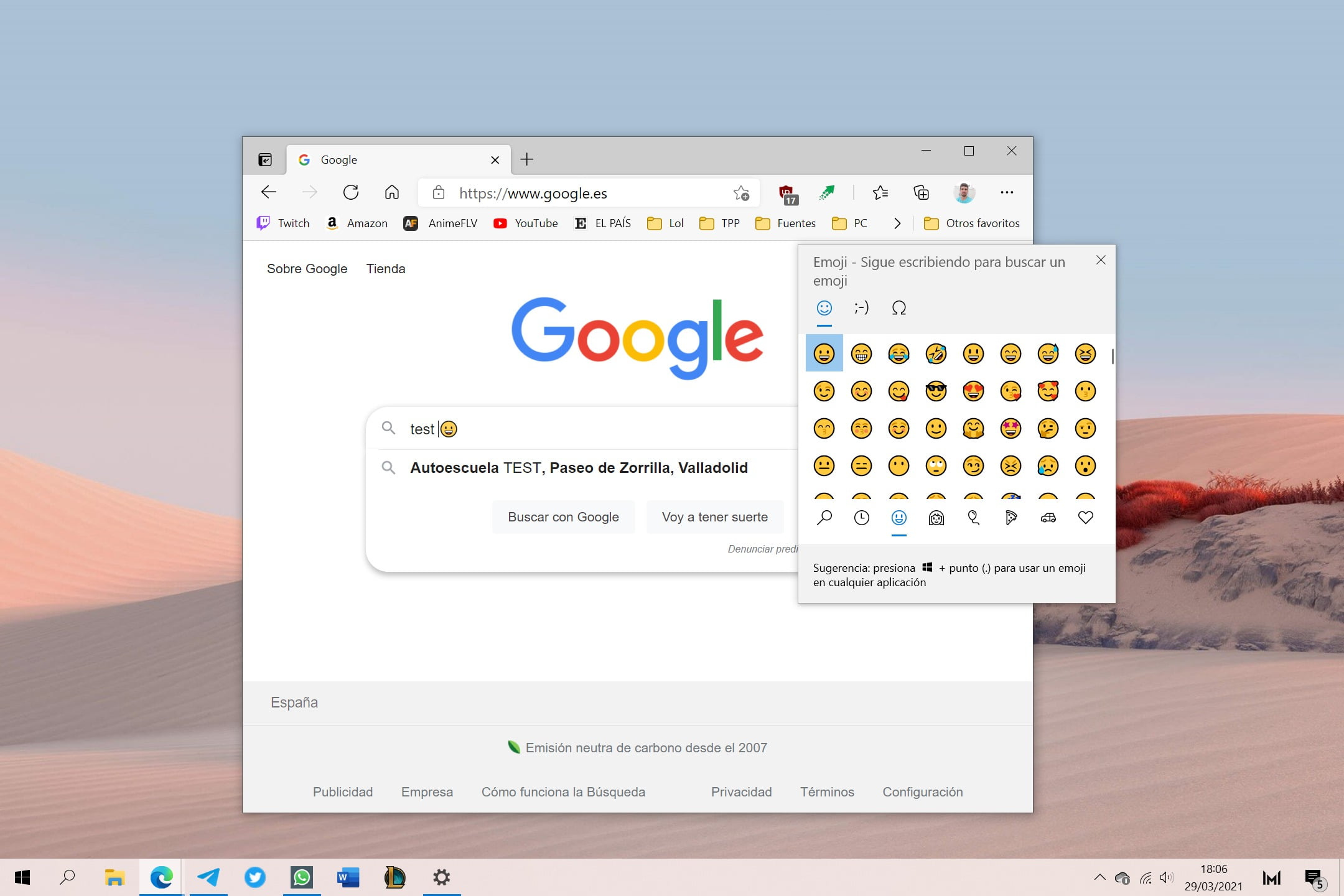
Vivimos en un mundo más social y multimedia que nunca. Los GIFs y los emojis plagan las redes sociales e incluso son utilizados por herramientas profesionales como Microsoft Teams.
En Windows 10 podemos acceder rápidamente al panel de emojis con el atajo Windows + (.) desde cualquier aplicación. Además, el panel nos permite buscar el emoji que buscamos introduciendo el texto de su descripción, tal y como hacen otros paneles de emojis como los de Twitter o WhatsApp.
3. Herramienta de recortes de Windows 10
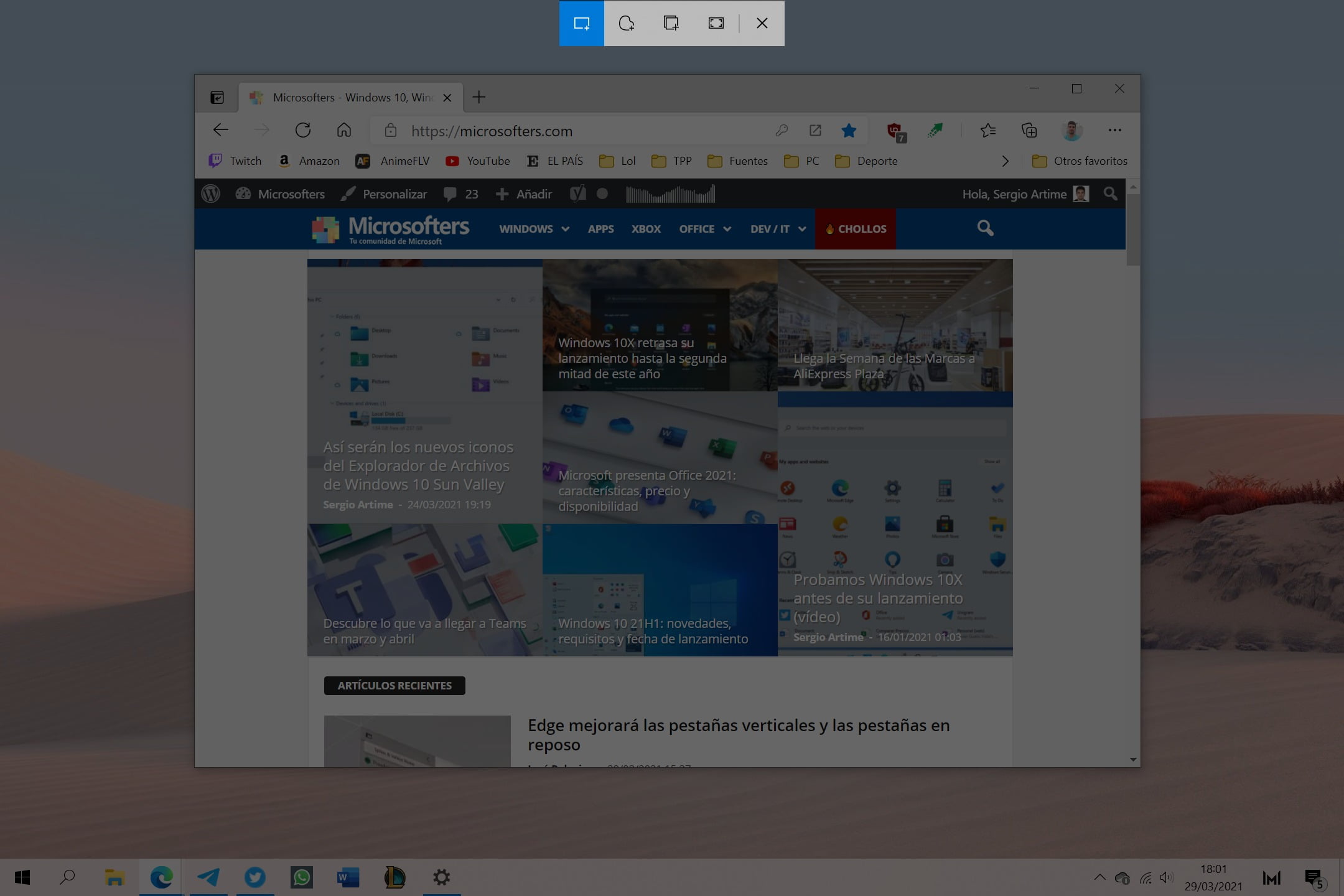
En Windows 10 todavía coexisten dos herramientas para hacer recortes y capturas de pantalla: la vieja y la moderna. Teniendo en cuenta que la primera tiene los días contados, es momento de que empecéis a familiarizaros con la nueva: Recortes y anotación.
Ya hablamos largo y tendido sobre cómo hacer recortes y capturas de pantalla en Windows 10. Esta vez queremos recordaros que con el atajo Windows + Shift + S podéis hace un recorte rápido de lo que exista en pantalla.
4. Aplicaciones a pantalla dividida

Es muy común tener que utilizar al mismo tiempo dos aplicaciones, especialmente por motivos de productividad. El navegador y Word; Word y PowerPoint; Spotify y el navegador… Tantas combinaciones como os podáis imaginar.
Para poner una aplicación a pantalla dividida tenemos dos opciones:
- Arrastrar la ventana de la aplicación con el clic izquierdo hasta un lateral de la pantalla y soltar cuando veáis el efecto que mostramos en la imagen adjunta al principio de este punto.
- Con la aplicación abierta, utilizar el atajo Windows + flecha izquierda / flecha derecha.
5. Utiliza la Xbox Game Bar para grabar la pantalla
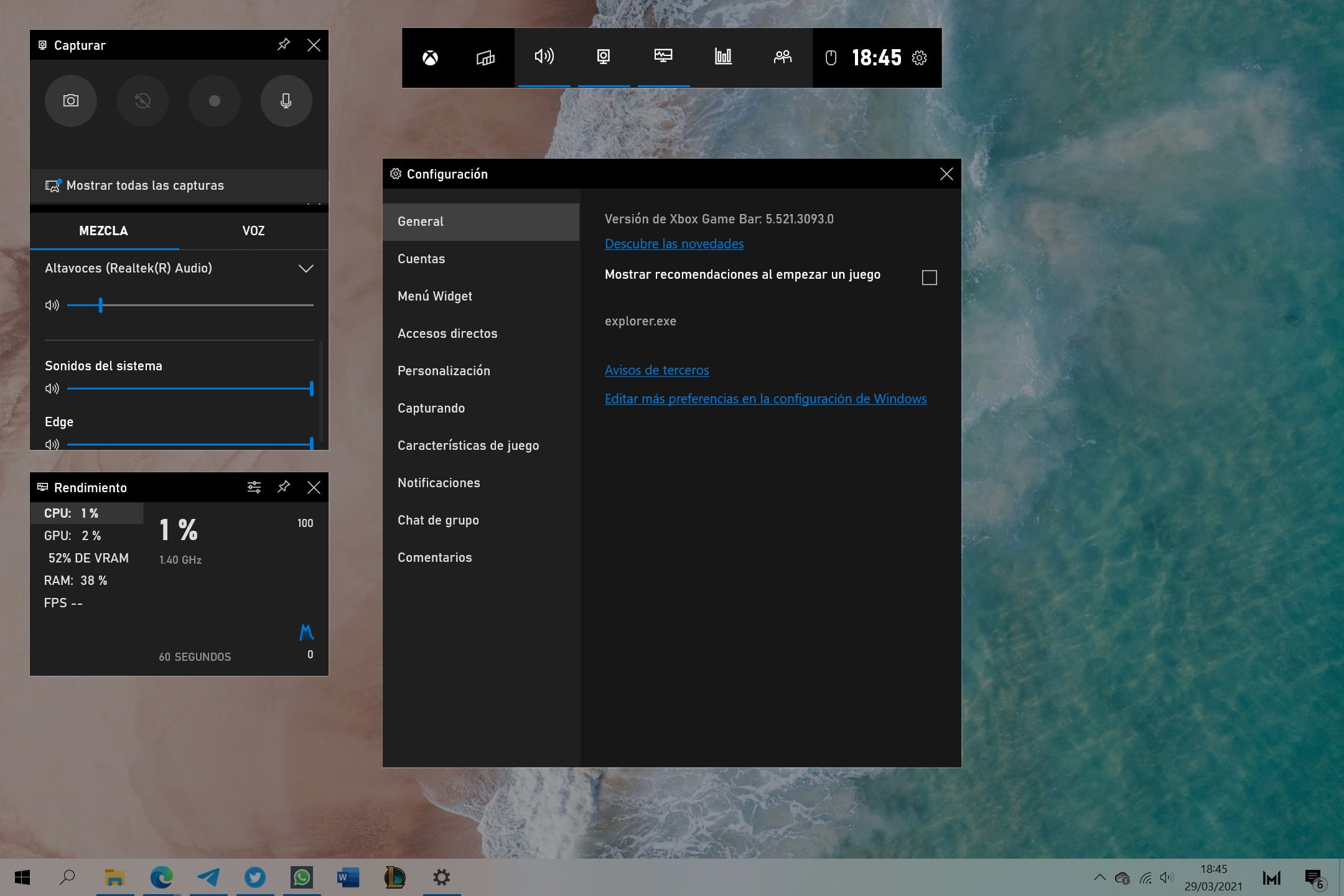
¿Quién no se ha encontrado alguna vez en la necesidad de grabar algo en la pantalla de su PC y termina utilizando la cámara del teléfono al no saber cómo hacerlo? Es más fácil de lo que parece pero hay que saber cómo hacerlo. La solución nos la da la Xbox Game Bar.
Podemos acceder a esta característica con el atajo Windows + G. Si no funciona, tendremos que habilitarla escribiendo en la barra de búsqueda de Windows 10 «Habilitar Xbox Game Bar». A pesar de su nombre, esta herramienta nos permite grabar todo tipo de contenido (no es necesario que sea un juego). Basta con hacer clic en «Capturar» para poder comenzar con ello. Aquí os lo explicamos con más detalle.

